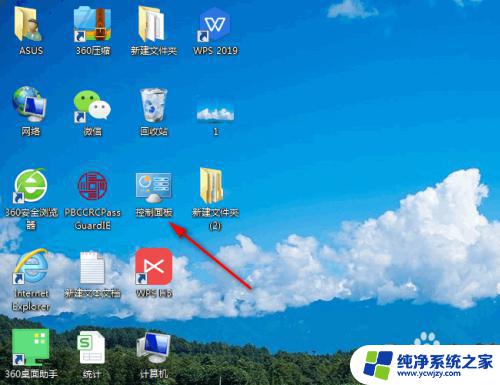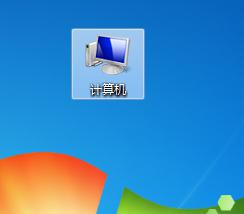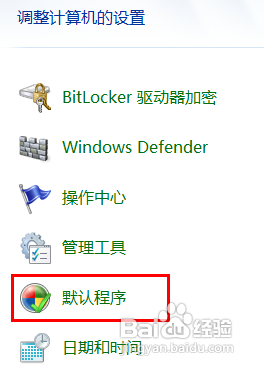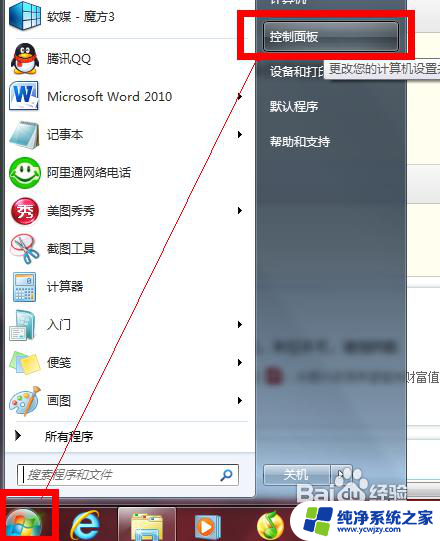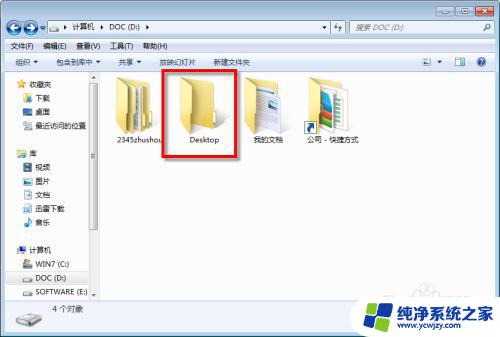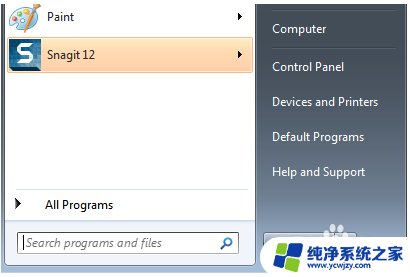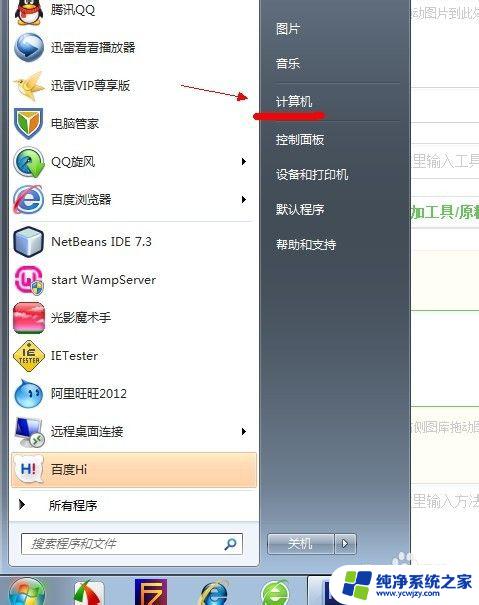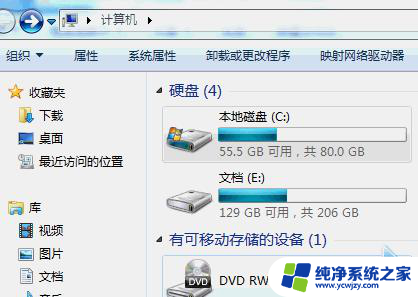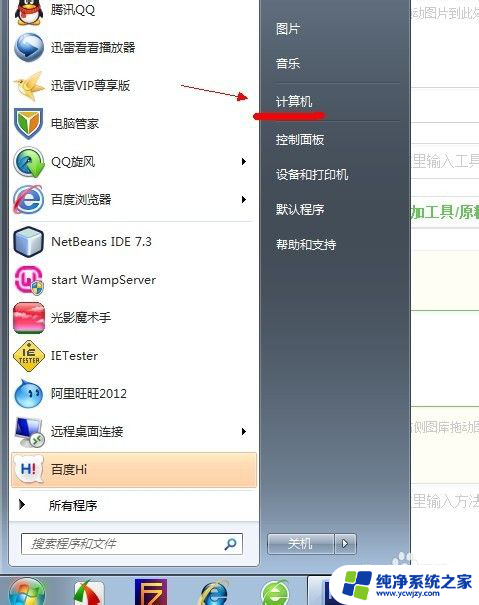win7怎么改文件格式 Win7怎样更改文件格式
更新时间:2024-02-28 18:08:15作者:jiang
在使用Windows 7操作系统时,我们经常会遇到需要改变文件格式的情况,无论是为了适应不同的设备或软件要求,还是为了提高文件的兼容性和可用性,改变文件格式都是一项非常重要的操作。对于很多人来说,Win7怎么改文件格式可能是一个比较困惑的问题。下文将为大家介绍一些简单而有效的方法,帮助您在Win7系统中轻松地更改文件格式,让文件在不同的环境下得到更好的应用。
方法如下:
1.首先打开“控制面板”。
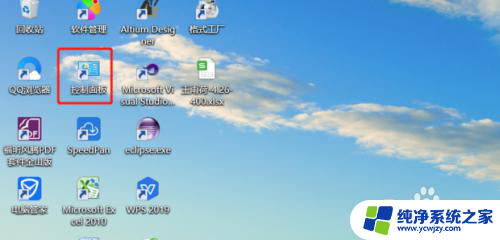
2.然后将查看方式选择为“大图标”并点击“文件资源管理器选项”。
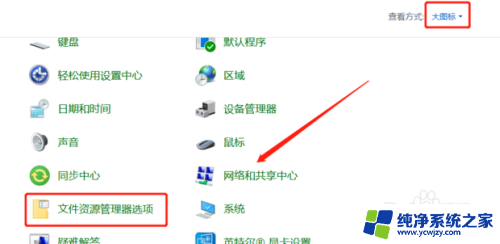
3.然后点击“查看”并取消勾选“隐藏已知类型文件的拓展名”
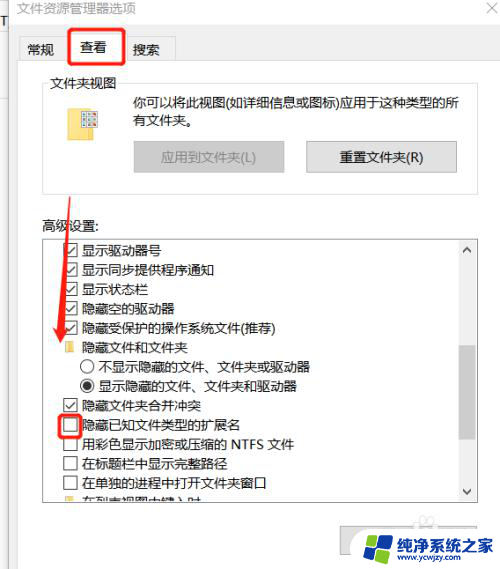
4.然后选择需要更改文件格式的文件。
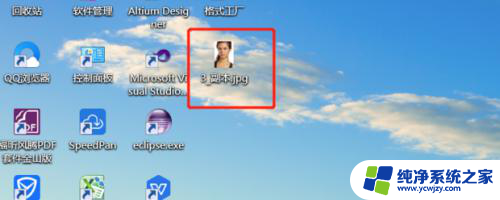
5.接着右击选择“重命名”。
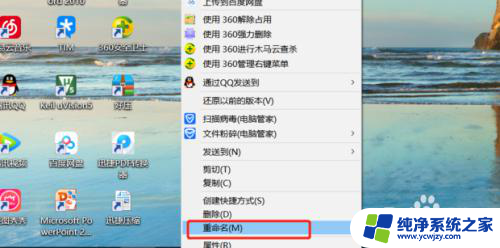
6.然后修改器后缀名。
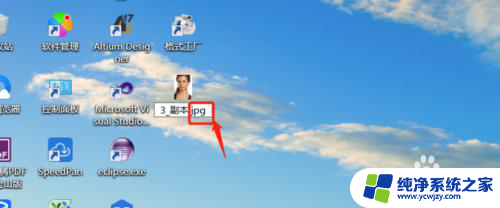
7.最后就完成了更改文件格式了。
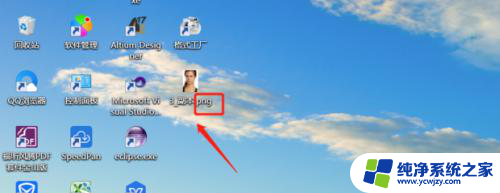
以上就是如何更改文件格式的全部内容,如果有不清楚的用户,可以按照小编的方法进行操作,希望能够帮助到大家。